腾讯文档身份证函数怎么使用
听声音
腾讯文档在线表格中想要提取个人信息,比如年龄,性别出生日期等等,我们就可以使用身份证函数实现,下面我们就来看看腾讯文档在线表格使用身份证函数的技巧
什么是身份证函数?
“身份证函数 (ID) ”是腾讯文档在线表格推出的特色函数,它可以根据你填写的身份证号码,一键智能获取年龄、性别、出生年月、星座、生肖信息。
例如,A2 单元格里是一个身份证号,在D2输入 =ID(A2,0),可以得到这个身份证号码对应的年龄“21”。
输入=ID(A2,1),可以得到这个身份证号码对应的性别“男”。
输入=ID(A2,2),可以得到这个身份证号码对应的出生年月“1997-07-13”。
输入=ID(A2,3),可以得到这个身份证号码对应的星座“巨蟹座”。
输入=ID(A2,4),可以得到这个身份证号码对应的生肖“牛”。
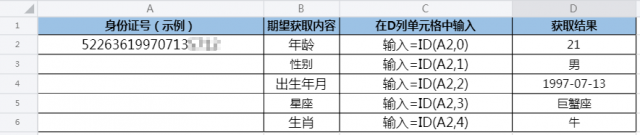
新建在线表格
打开腾讯文档,点击腾讯文档界面左侧的新建按钮。
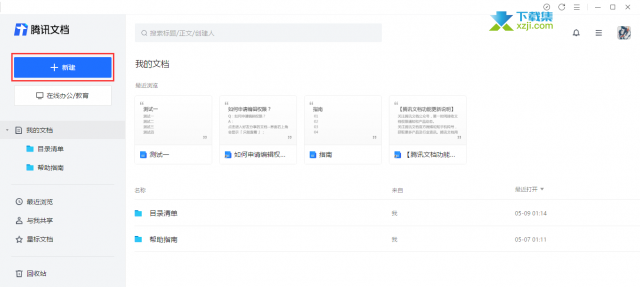
点击腾讯文档界面左侧的新建按钮后,在展开的界面框中选择在线表格选项。
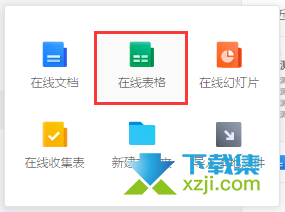
在展开的界面框中选择在线表格选项后,在跳转的模板库选择需要使用的模板,也可以选择空白的。
表格使用身份函数方法1
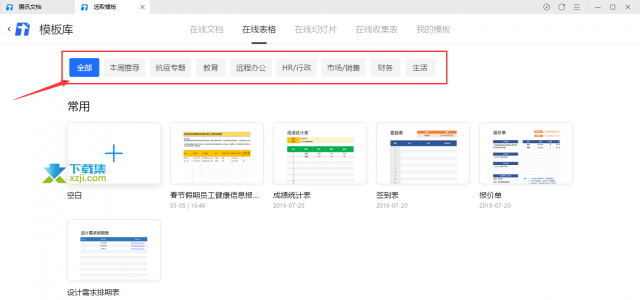
END表格使用身份函数方法1
进入表格界面中,选中需要输入身份函数的表格单元格区域。
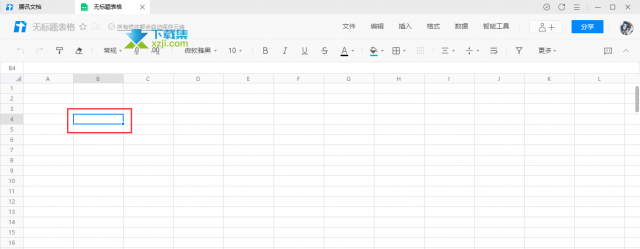
选中需要输入身份函数的表格单元格区域后,在表格单元格输入=ID( )
表格使用身份函数方法2
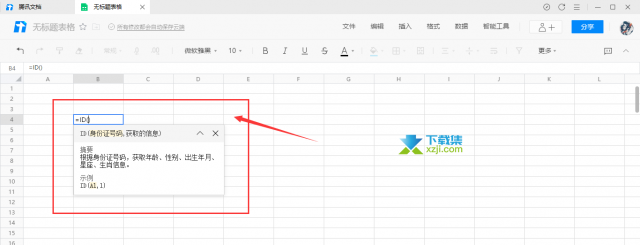
END表格使用身份函数方法2
进入表格界面中,选中需要输入身份函数的表格单元格区域。
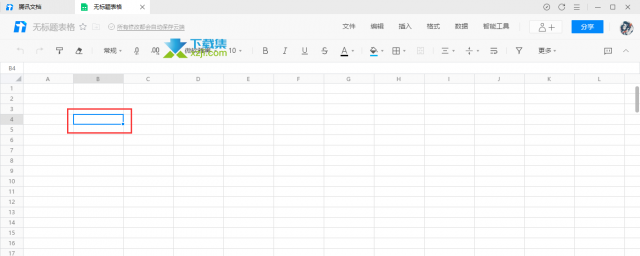
选中需要输入身份函数的表格单元格区域后,点击工具栏的更多选项。
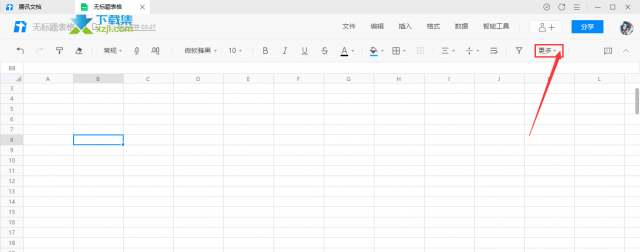
点击工具栏的更多选项后,在展开的列表中选择自动求和的按钮。
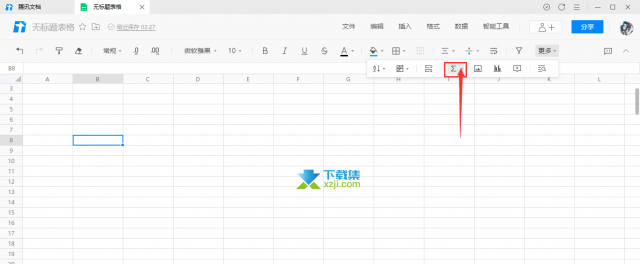
选择自动求和的按钮后,在展开的函数列表中选择ID,单元格便插入身份函数成功。
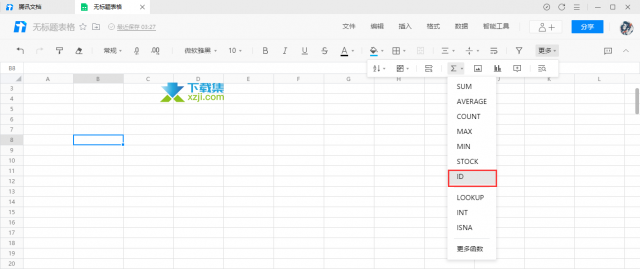
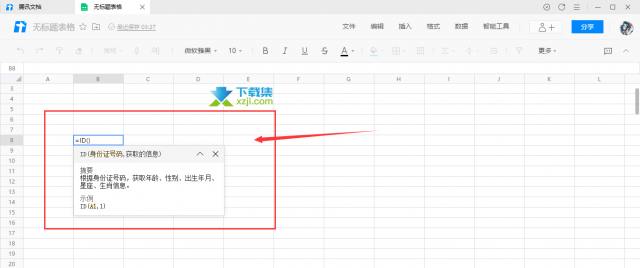
注意事项
输入函数时请使用半角英文输入法状态
